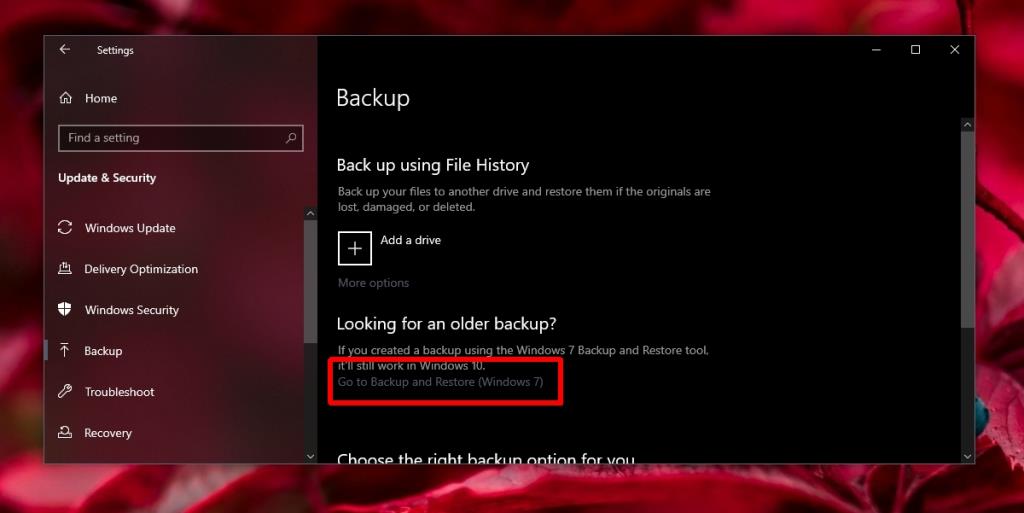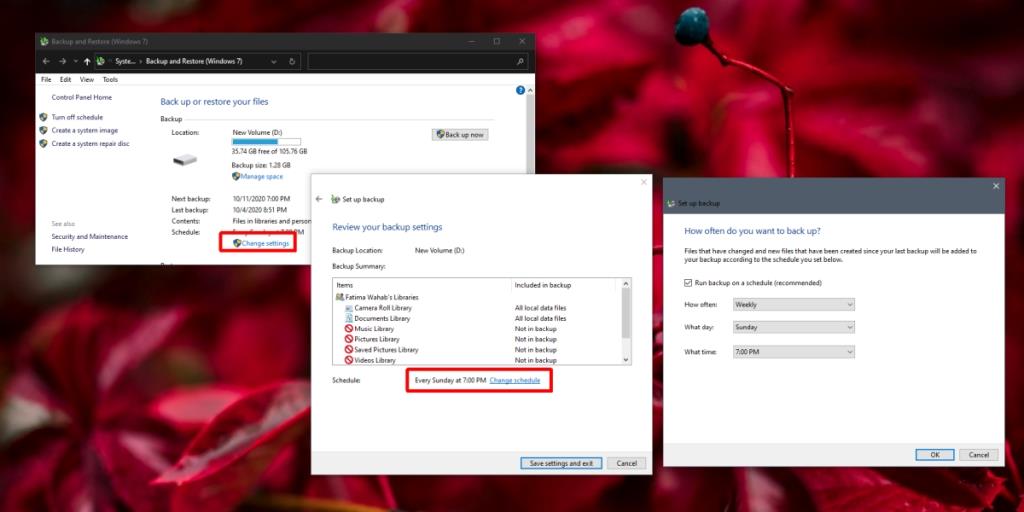Windows 10 mempunyai pilihan sandaran terbina dalam yang boleh mengambil sandaran sistem secara tetap dan berjadual . Ciri ini tidak mendapat banyak perhatian, pastinya tidak seperti yang dilakukan oleh Mesin Masa pada macOS walaupun ia amat berguna untuk dimiliki dan boleh membantu memulihkan sistem jika ia tidak dapat digunakan.
Pilihan sandaran bukan tanpa kesalahannya. Untuk satu, tarikh dan masa sandaran ditetapkan kepada tarikh dan masa yang sama apabila ciri ini mula-mula dihidupkan tetapi anda boleh menukarnya pada bila-bila masa yang anda mahu dan menukarnya kepada mana-mana selang pilihan anda.
Tukar jadual sandaran Windows 10
Untuk menukar jadual sandaran yang telah ditetapkan pada Windows 10, ikut langkah ini.
- Buka apl Tetapan (pintasan papan kekunci Win+I).
- Pergi ke Kemas Kini dan Keselamatan.
- Pilih tab Sandaran.
- Klik pilihan 'Pergi ke sandaran dan pulihkan (Windows 7)'.
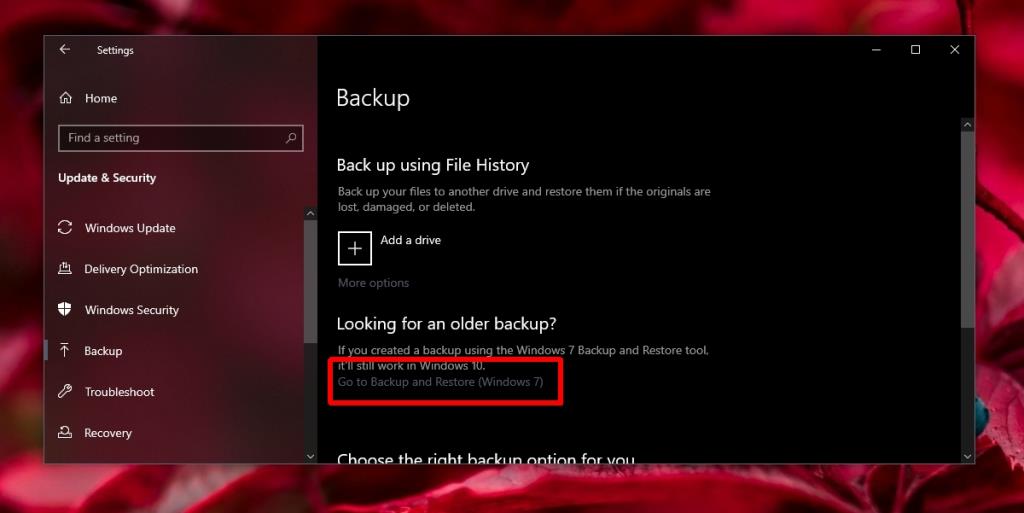
- Klik 'Tukar tetapan' pada tetingkap Panel Kawalan yang terbuka.
- Pilih pemacu yang Windows 10 disandarkan.
- Klik Seterusnya.
- Pilih kaedah sandaran berdasarkan tetapan anda sebelum ini.
- Klik Seterusnya.
- Pilih fail yang ingin anda sandarkan . Klik Seterusnya.
- Di bawah 'Jadual' klik Tukar jadual.
- Pilih jadual baharu untuk sandaran , atau matikan sandaran yang dijadualkan.
- Klik Ok.
- Klik 'Simpan tetapan dan keluar'.
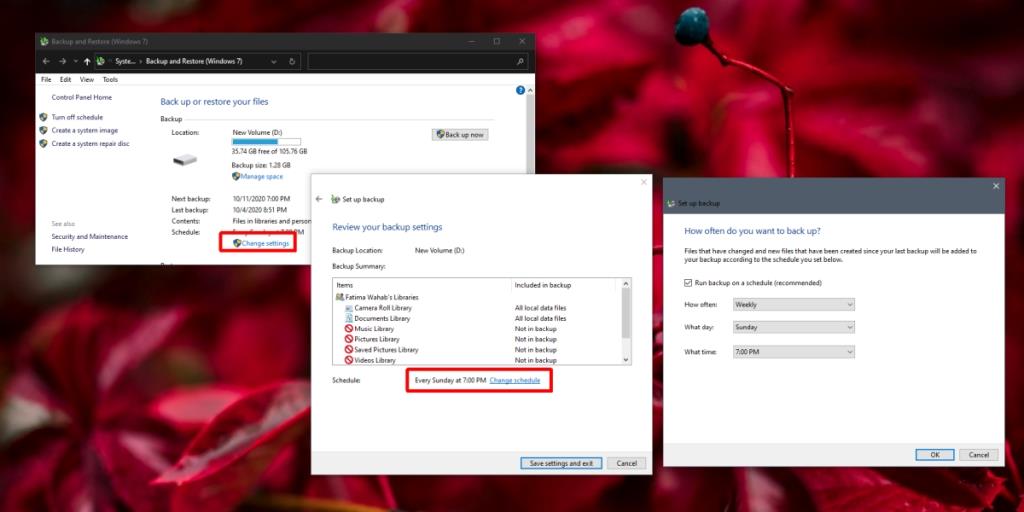
Matikan sandaran
Jika anda ingin mematikan sandaran sama sekali, anda boleh melakukannya dengan mengikuti langkah ini.
- Buka tetingkap File Explorer baharu .
- Dalam bar lokasi, tampal lokasi ini: Control Panel\System and Security\Backup and Restore (Windows 7)
- Dalam lajur di sebelah kiri, klik 'Matikan jadual'.
Padamkan sandaran lama
Jika anda ingin memadamkan sandaran lama selepas mematikan sandaran, ikut langkah ini.
- Buka Penjelajah Fail.
- Lewati ini dalam bar l okasi: Control Panel\System and Security\Backup and Restore (Windows 7)
- Klik pilihan 'Urus ruang' di bawah lokasi sandaran semasa.
- Klik ' Lihat sandaran'.
- Pilih sandaran.
- Klik Padam.
- Dalam gesaan pengesahan, klik Padam sekali lagi (melainkan anda mahu mengambil kemas kini baharu).
- The sandaran akan dihapuskan.

Kesimpulan
Anda boleh mengambil sandaran Windows 10 pada beberapa pemacu yang berbeza. Untuk setiap pemacu, jadual sandaran yang berbeza boleh ditetapkan dan wajarlah bahawa setiap pemacu akan mempunyai fail sandaran sendiri. Untuk memadamkan sandaran yang diambil pada pemacu yang berbeza, pastikan ia disambungkan ke sistem anda apabila anda mengikuti langkah di atas. Pilih setiap pemacu satu demi satu, dan padamkan sandaran daripadanya. Anda boleh secara selektif memadam sandaran iaitu, memadam yang lebih lama dan menyimpan yang lebih baru.